Le foto scattate con le macchine digitali, e con gli smartphone Android e iPhone, contengono al loro interno molte informazioni. Non si tratta solo delle immagini in sé, che se ben fate trasmettono messaggi ed emozioni. E’ una questione legata ai dati EXIF, sigla che sta per Exchangeable Image File Format e indica la mole di dati acquisiti grazie alla fotocamera, o allo smartphone, e codificati all’interno della fotografia stessa.
Possono includere molte cose, e in genere servono per conservare l’ora e la data dello scatto, le impostazioni della fotocamera al momento dello scatto, eventuali informazioni sul copyright. E, sempre più spesso, nei dati EXIF vengono salvate anche le coordinate geografiche del luogo dello scatto, è il così detto geotagging. Le immagini georeferenziate permettono alcuni utilizzi social interessanti, sopratutto in occasioni di eventi pubblici, ma permettono anche di sapere con precisione dove una foto è stata scattata: se fotografate la vostra nuova cucina e mettete la foto su un social network, grazie ai dati EXIF della foto tutto il mondo saprà dove vivete.
In ogni caso è abbastanza semplice cambiare ed eliminare i dati EXIF dalle foto. E anche aggiungerne di personalizzate, se dovessero servire. Ma andiamo con ordine e vediamo com’è possibile vedere i dati EXIF ed eventualmente rimuoverli.
Vedere e rimuovere i dati EXIF delle foto
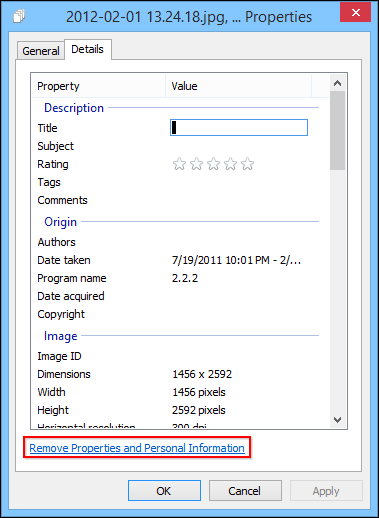
Su Windows, e comunque nella maggior parte dei sistemi operativi, è sufficiente visualizzare le proprietà dell’immagine per vedere quali sono i dati EXIF collegati. La maggior parte sono metadati banali, come le dimensioni, la definizione e cose così. E, in genere, non ci si deve preoccupare. Piuttosto la maggiore preoccupazione riguarda i dati di geolocalizzazione. Se questi dati sono inseriti al momento dello scatto è possibile comunque rimuoverli abbastanza rapidamente in un secondo momento. Su Windows è sufficiente usare il comando “Rimuovi informazioni personali”.
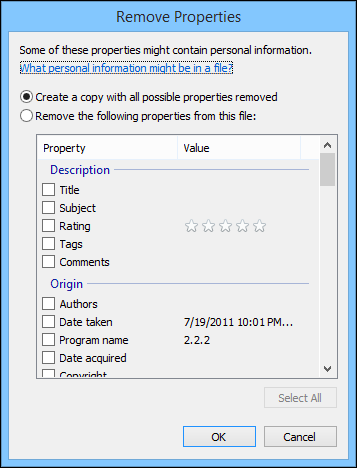
In questo modo si accede a una seconda finestra da cui è possibile rimuovere tutti i metadati EXIF, o anche creare una copia della foto senza alcuni dati specifici: basta selezionare le proprietà da eliminare e poi cliccare su OK.
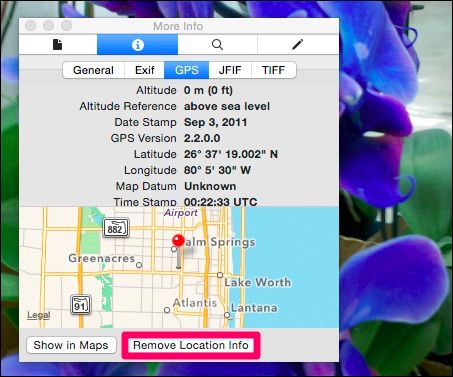
Con Windows è facile, non è però così con OS X e i computer Apple. Per modificare i dati è necessario utilizzare l’anteprima immagini e usare il comando Strumenti – Mostra Impostazioni. In basso a destra c’è il pulsante per rimuovere le informazioni sul luogo in cui è stata scattata la fotografia.
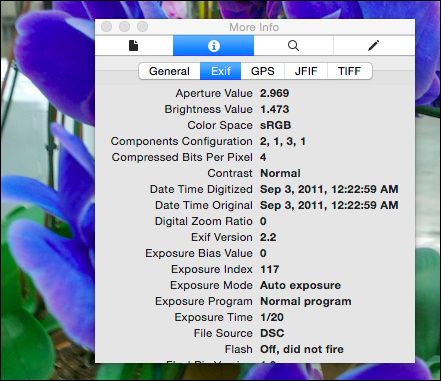
Ma oltre alle informazioni legate alla geolocalizzazione ci sono altri metadati che si potrebbe voler eliminare.
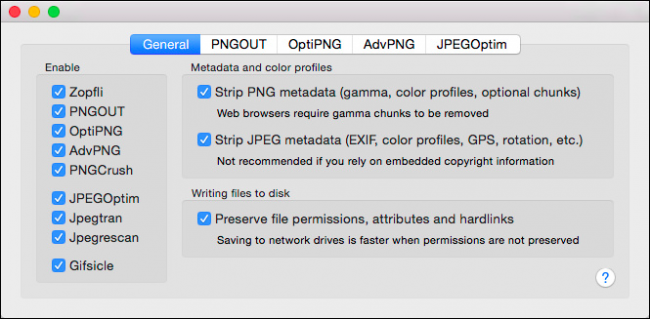
Per farlo occorre utilizzare altri programmi. Uno dei migliori, e gratis, è ImageOptim. Penso sia uno dei più semplici e veloci, sopratutto perché applica in tempo reale qualsiasi modifica fatta ai metadati delle proprie foto. Però, o perciò, se si intende conservare di dati EXIF dei propri scatti conviene salvare una copia delle immagini originali prima di cominciare a lavorare con ImageOptim.

Il funzionamento di ImageOptim è un po’ diverso da quello che si è abituati. Invece di modificare una singola foto si decide quali metadati eliminare, o modificare, e poi si trascina all’interno della maschera la foto, o le foto. Non c’è nessuna richiesta, nessuna conferma da dare, la foto verrà modificata immediatamente e tutti i metadati selezionati verranno eliminati. Per controllare è sufficiente aprire le proprietà delle immagini e controllare quali metadati EXIF sono ancora presenti.

Rimuovere i dati EXIF è unabuona idea, sopratutto se si è interessati alla propria privacy. Ma non è necessariamente l’unico modo per evitare di condividere la propria posizione. Un altro modo è semplicemente impedire al proprio smartphone Android, alla propria fotocamera, o al proprio iPhone, di salvare i dati di geolocalizzazione.
Disabilitare la localizzazione nelle foto
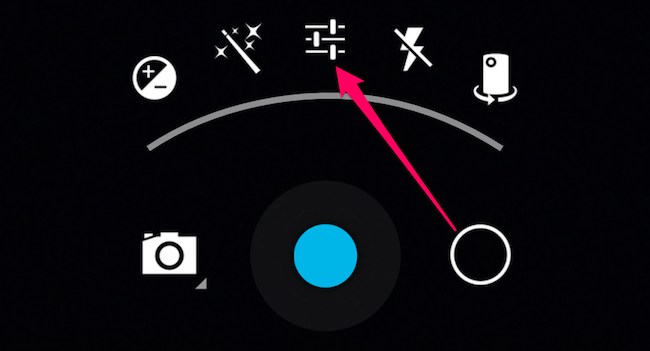
Non è un’operazione difficile da fare, e in Android è possibile impostare questo aspetto utilizzando l’applicazione della fotocamera. Toccando il cerchio a destra del pulsante di scatto si accedere a un menù, menù dal quale scegliere il pulsante impostazioni.

Sulla sinistra c’è il pulsante dedicato alla geolocalizzazione: basta toccarlo per diasabilitarlo, e toccarlo ancora una volta per abilitarlo.
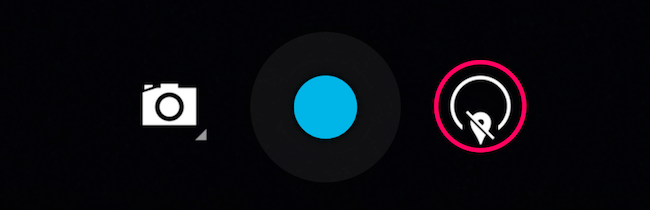
Si può controllare se la geolocalizzazione è disattivata guardando il cerchio a destra del pulsante di scatto. Se c’è l’icona della localizzazione barrata allora il geotagging non è attivo e si può stare tranquilli.

Se si è tra chi utilizza la nuova versione di Android, la Android 5 Lollipop, allora si ha a disposizione un processo più semplice. Toccando l’icona dell’ingranaggio in alto si accede alle varie impostazioni tra cui a quella che permette di abilitare, o disabilitare, il salvataggio automatico della località di scatto della foto.
Se si utilizza l’applicazione fotocamera più recente, come quello ora incluso in Android 5.0 Lollipop, il processo è un po ‘più semplice. Destra Swipe per esporre le opzioni e toccare “Impostazioni” marcia (che sarà in basso a destra in modalità verticale).
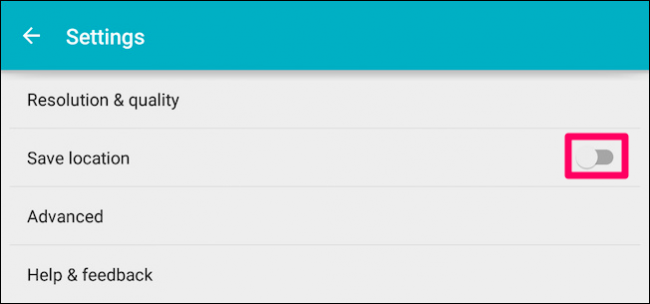
Se disabilitare l’impostazione è tutto sommato più semplice non c’è però, come nelle versioni precedenti di Android, alcuna indicazione sull’effettiva disattivazione dell’opzione di localizzazione delle foto.
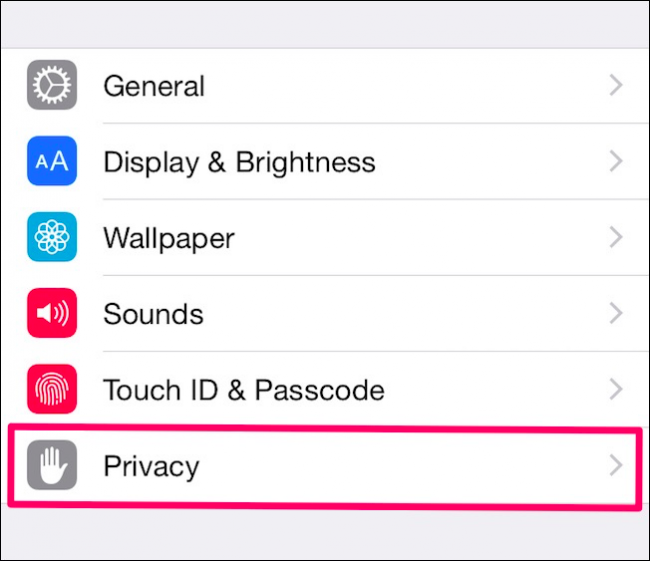
Per iOS, e quindi iPhone e iPad, è un po’ diverso perché non si può disabilitare la localizzazione attraversi l’app della fotocamera. Per farlo è necessario passare attraverso le impostazioni del dispositivo e la corrispondente sezione Privacy.
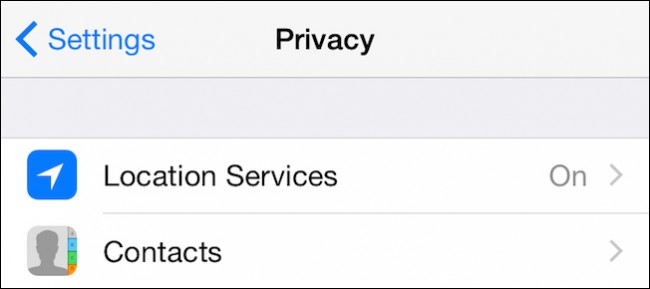
In Privacy, si deve selezionare la voce “Servizi di localizzazione”.
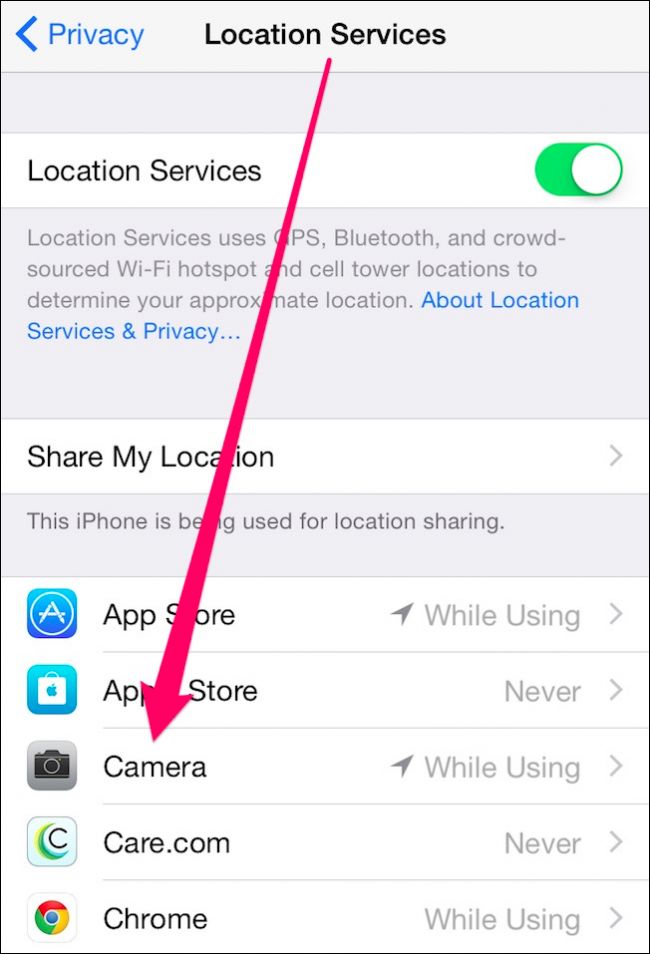
E, quindi, cercare l’app fotocamera e selezionarla.

In questo modo è possibile impostare quando la fotocamera può accedere alla posizione geografica e quindi quando può aggiungere i metadati EXIF alle fotografie. Selezionando “Mai” si evita di salvarli e di correre rischi in un secondo momento.
